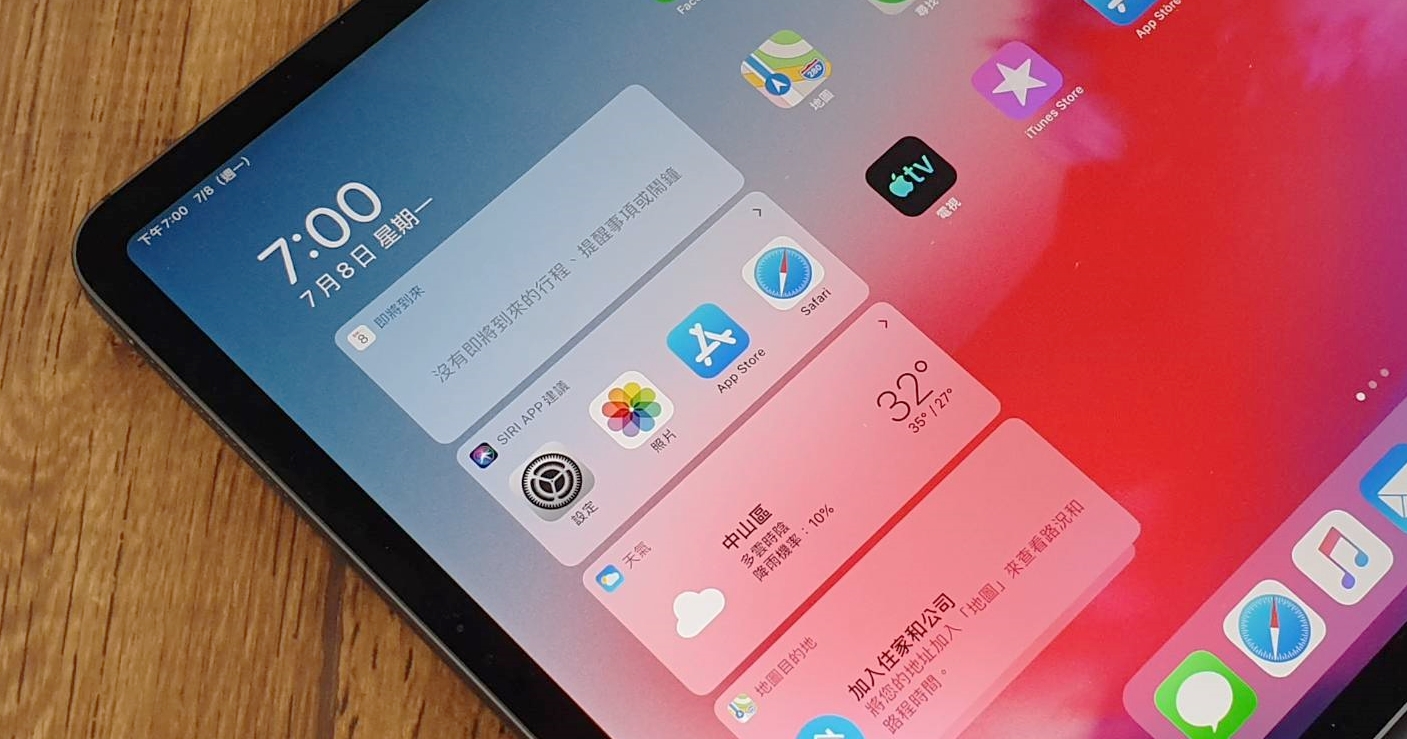
自 iPad 發表以來,iPad 和 iPhone 共用同一套 iOS 系統,不過從 iOS 11 之後,蘋果開始針對 iPad 有一些不一樣的設計,今年蘋果正式推出專為平板作業系統打造的 iPadOS,加入了更多多工處理的介面以及手勢,讓使用者透過 iPad 就可以完成日常的文書、繪圖、修圖工作。
新的 iPadOS 支援 9.7 吋 / 10.5 吋 / 11 吋 / 12.9 吋的 iPad Pro,也支援 iPad 第五代 / 第六代、iPad Air / iPad Air 2 / iPad Air 3、iPad mini 4 / iPad mini 5 升級。
由於系出同門,iPadOS 整體風格和 iOS 相似,也具備 iOS 13 提供的深色模式、Apple ID 登錄、新的照片介面等新設計,不過新的 iPadOS 在主畫面、多工處理、檔案管理、文件編輯以及和 Mac 電腦間的串連走出了自己的路,接下來我們將用幾篇文章介紹這些實用的 iPadOS 新功能。
多了小工具的新主畫面
更新到 iPadOS 之後,會立刻發現主畫面變了,過往 iPad 的主畫面和 iPhone 一樣,格狀顯示各個 app,新的 iPadOS 縮短了 app 的間距,加入了「今天」小工具,可以顯示今天的行程、今天天氣、SIRI 建議 app、股市資訊等等。



在設定裡可以調整「今天」小工具裡要出現哪些資訊,也可以調整各種資訊的順序。

可支援 USB-C 的檔案管理系統
iPadOS 也對「檔案」app 做了不少調整,對於有檢視、處理、分享文件需求的人來說,檔案 app 變得更好用了。現在透過檔案 app 可以直接讀取外接隨身碟或是外接硬碟裡的檔案,也能在檔案 app 裡壓縮和解壓縮文件, 如果有啟用 iCloud 雲端硬碟功能的話,還可透過共享資料夾讓多人一起共用檔案和文件。
筆者使用的是 Type-C 連接埠的 iPad Pro,直接插入 Type-C 隨身碟就可以讀取檔案,支援 APFS、HFS+、FAT、exFAT 等格式的外接硬碟。


壓縮和解壓縮
iPadOS 的檔案 app 加入壓縮和解壓縮功能,只要點選想要壓縮的文件就能壓縮並分享給其他人,收到壓縮檔案時也可以在檔案 app 中打開。


文件掃描
檔案 app 新增文件掃描功能,點選「瀏覽」旁邊的「掃描文件」選項, 對準要掃描的文件,平板就會自動判別要掃描的區域並拍照,接著微調尺寸之後就可以變成 PDF 檔存在檔案資料夾裡,或是分享給其他人。




想看小編精選的3C科技情報&實用評測文,快來加入《T客邦》LINE@

請注意!留言要自負法律責任,相關案例層出不窮,請慎重發文!